So ändern Sie die Beschriftungen von Meilen in Kilometer in Google Maps
Google Google Maps Held / / April 07, 2023

Zuletzt aktualisiert am
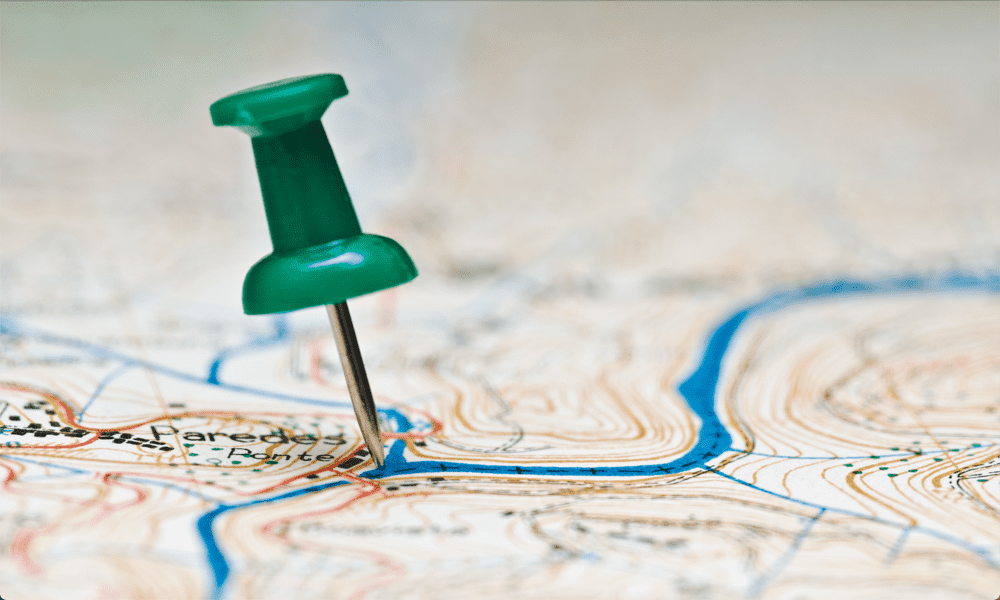
Zeigt Ihnen Google Maps die falschen Entfernungseinheiten an? Erfahren Sie in dieser Anleitung, wie Sie in Google Maps von Meilen zu Kilometern wechseln (und wieder zurück).
Standardmäßig verwendet Google Maps angeblich Ihren aktuellen Standort, um auszuwählen, welche Einheiten Ihnen angezeigt werden sollen. Wenn Sie in den USA sind, sollte es Ihnen Meilen anzeigen. Wenn Sie sich auf dem europäischen Festland befinden, sollte es Ihnen Kilometer anzeigen. Einige Benutzer haben berichtet, dass dies jedoch nicht immer der Fall ist.
Glücklicherweise ist es möglich, selbst zu entscheiden, ob Google Maps imperiale Einheiten (Meilen und Fuß) oder metrische (Kilometer und Meter) verwendet, obwohl die Vorgehensweise nicht so offensichtlich ist, wie Sie vielleicht erwarten.
Wenn Sie bereit sind, Metriken zu verwenden, können Sie die Beschriftungen in Google Maps von Meilen auf Kilometer umstellen.
So wechseln Sie in Google Maps auf Mobilgeräten von Meilen zu Kilometern
Wenn Sie Google Maps auf einem Mobilgerät verwenden, zeigt der Kartenmaßstab die Entfernung sowohl in imperialen als auch in metrischen Einheiten an. Diese Skala wird jedoch standardmäßig nur beim Vergrößern oder Verkleinern angezeigt. Sie können es jedoch dauerhaft anzeigen lassen, wie im nächsten Abschnitt erläutert.
Beim Erstellen von Wegbeschreibungen wird standardmäßig automatisch entschieden, welche Einheiten basierend auf Ihrem Standort verwendet werden sollen. Es ist ziemlich einfach, die Einheiten auszuwählen, die Sie verwenden möchten.
So wechseln Sie in Google Maps auf Mobilgeräten von Meilen zu Kilometern:
- Start Google Maps.
- Tippen Sie auf das Symbol Ihres Google-Kontos.
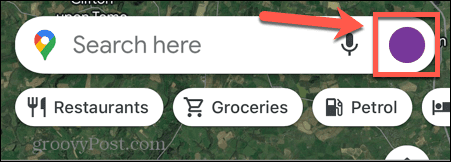
- Sie sehen dieses Symbol nicht, wenn Sie bereits nach einem Ort gesucht haben. Schließen Sie diesen Ort, indem Sie auf klicken X oben auf dem Bildschirm und Ihr Google-Kontosymbol sollte erscheinen.
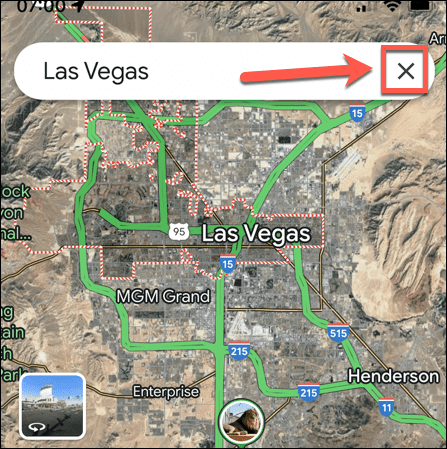
- Klopfen Einstellungen.
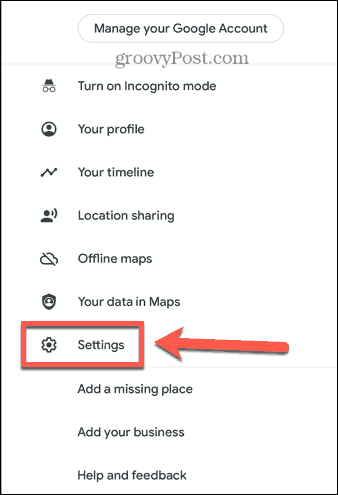
- Unter Verwenden von Karten wählen Entfernungseinheiten.
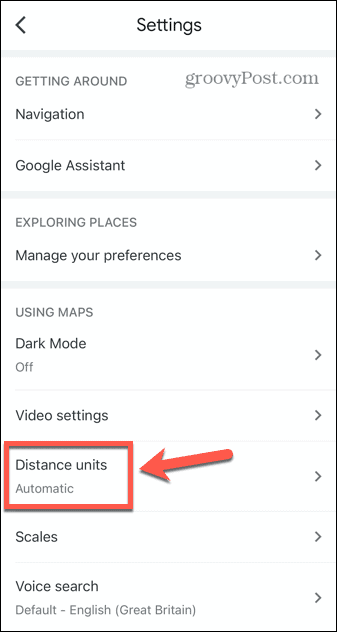
- Klopfen Kilometer.
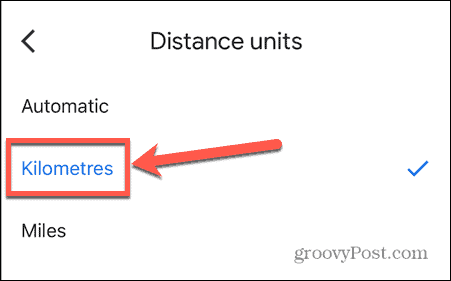
- Ihre Entfernungen in Richtungen werden nun in Metern und Kilometern aufgelistet.
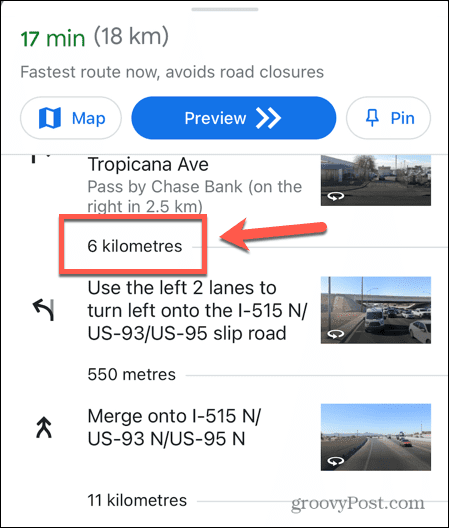
So behalten Sie den Maßstab auf der Karte auf dem Handy
Es ist hilfreich, den Kartenmaßstab sowohl in imperialen als auch in metrischen Einheiten zu haben, aber die Tatsache, dass der Maßstab nur angezeigt wird, wenn Sie hinein- und herauszoomen, ist es nicht.
Glücklicherweise ist es möglich, die Waage dazu zu zwingen, jederzeit auf der Karte zu bleiben.
So behalten Sie Maßstäbe auf der Karte in Google Maps Mobile bei:
- Offen Google Maps.
- Wenn Sie eine Karte vergrößern oder verkleinern, wird der Maßstab angezeigt, der sowohl Meilen als auch Kilometer anzeigt.
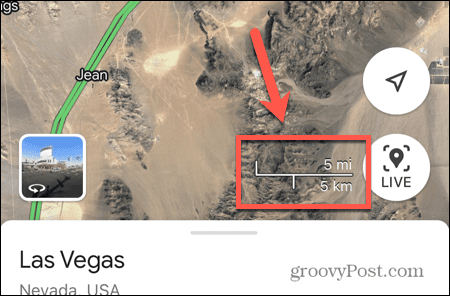
- Sobald Sie mit dem Zoomen aufhören, verschwindet die Skala.
- Um diese Skala dauerhaft zu machen, tippen Sie auf das Symbol Ihres Google-Kontos.
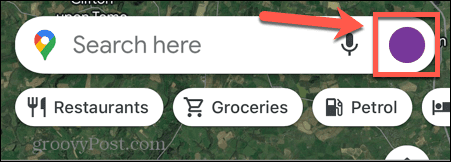
- Wenn Sie Ihr Google-Kontosymbol nicht sehen können, schließen Sie den aktuellen Standort auf der Karte, indem Sie auf klicken X am oberen Rand des Bildschirms.
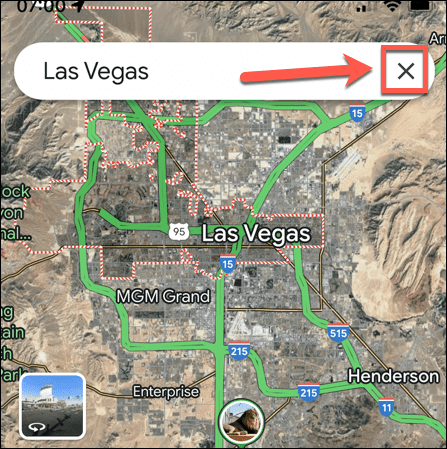
- Klopfen Einstellungen.
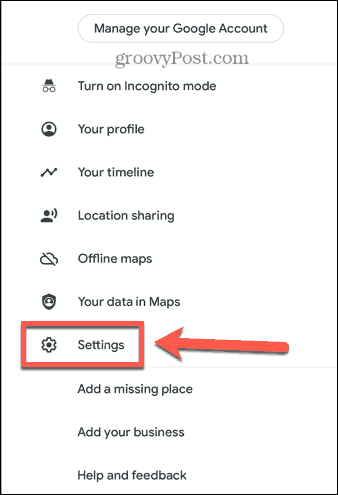
- Unter Verwenden von Karten wählen Waage.
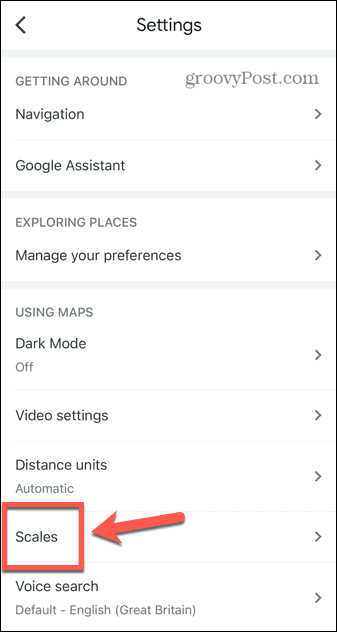
- Klopfen Stets.
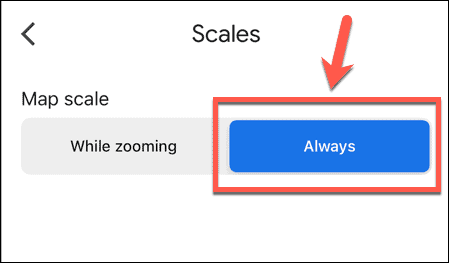
- Der Maßstab wird jetzt auch dann auf Ihren Karten angezeigt, wenn Sie nicht zoomen.
So ändern Sie den Maßstab von Meilen zu Kilometern in Google Maps auf dem Desktop
Seltsamerweise zeigt Google Maps auf dem Desktop den Maßstab nur in imperialen oder metrischen Einheiten an, obwohl es deutlich mehr Platz auf dem Bildschirm gibt, mit dem man arbeiten kann als in der mobilen Version. Obwohl Sie auf dem Handy beide Skalen gleichzeitig sehen können, müssen Sie sich auf dem Desktop ein wenig anstrengen, um die gewünschte Skala zu erhalten.
Glücklicherweise ist es nur ein einziger Klick, um die Maße zu ändern, obwohl es überhaupt nicht offensichtlich ist, bis Sie wissen, wie.
So schalten Sie in Google Maps auf einem PC oder Mac den Maßstab von Meilen auf Kilometer um:
- Offen Google Maps auf Ihrem PC oder Mac.
- Ganz unten auf dem Bildschirm sehen Sie die Maßstabsleiste, die in Meilen oder Kilometern angezeigt wird.
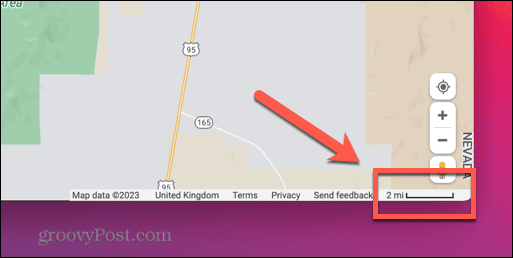
- Klicken Sie auf die Skala, und sie ändert sich von Meilen zu Kilometern oder umgekehrt.
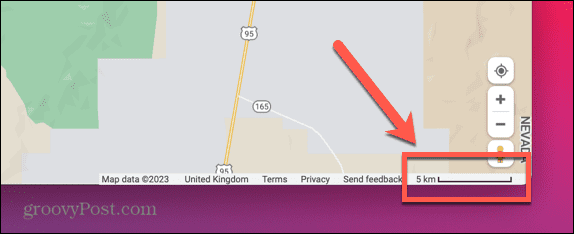
- Um die Skalierung zurück zu ändern, klicken Sie erneut darauf.
So wechseln Sie von Meilen zu Kilometern für Google Maps Directions auf PC oder Mac
Wieder einmal gewinnt Google Maps auf dem Handy die Desktop-Version. Denn wenn Sie die Standardeinheiten auf Mobilgeräten ändern, bleiben sie für alle nachfolgenden Suchen gleich.
Auf einem PC oder Mac können Sie die Einheiten nur für jede einzelne Fahrt ändern. Sobald Sie einen neuen Wegbeschreibungssatz erstellt haben, kehren diese zu den Standardeinheiten zurück und es gibt keine Möglichkeit, sie zu ändern. Mit anderen Worten, wenn Google Maps nicht die gewünschten Einheiten verwendet, müssen Sie sie jedes Mal ändern, wenn Sie nach Wegbeschreibungen suchen.
So wechseln Sie auf einem PC oder Mac für Wegbeschreibungen in Google Maps von Meilen zu Kilometern:
- Offen Google Maps auf Ihrem PC oder Mac:
- Geben Sie Ihr Ziel in das Suchfeld ein und drücken Sie Eingeben.
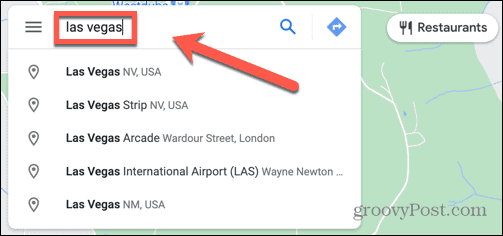
- Klicken Richtungen.
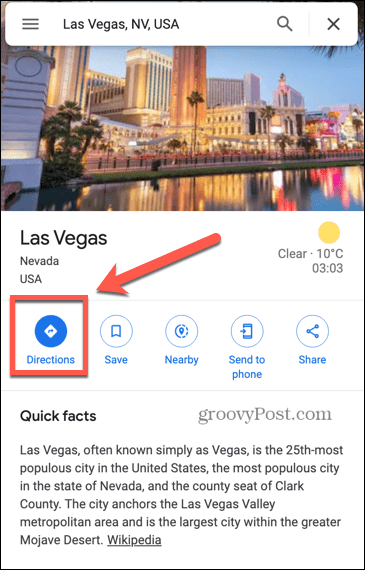
- Geben Sie den Startort ein.
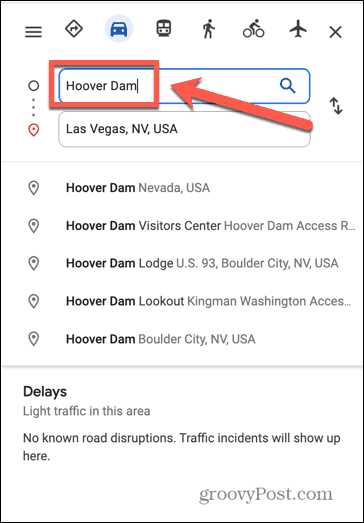
- Drücken Sie Eingeben und Ihre Wegbeschreibung wird erstellt, wobei die Entfernungen in Meilen angezeigt werden.
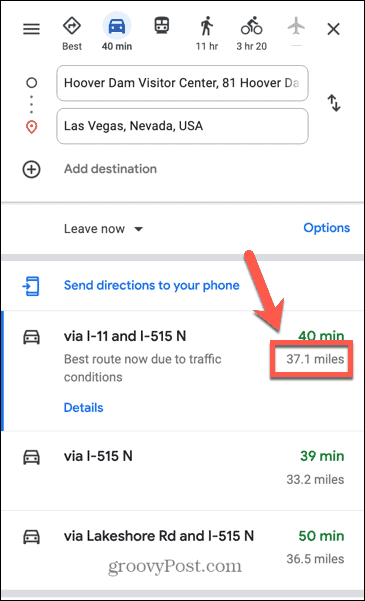
- Klicken Optionen.
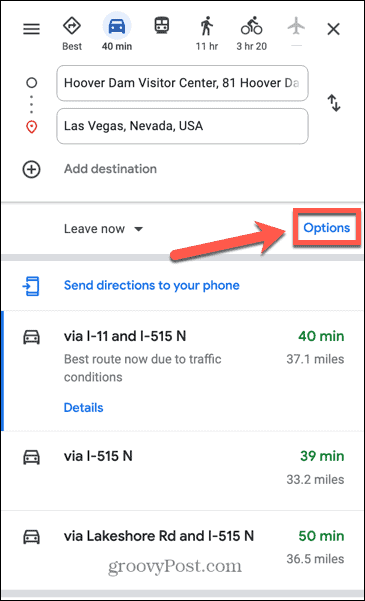
- Unter Entfernungseinheiten wählen km.
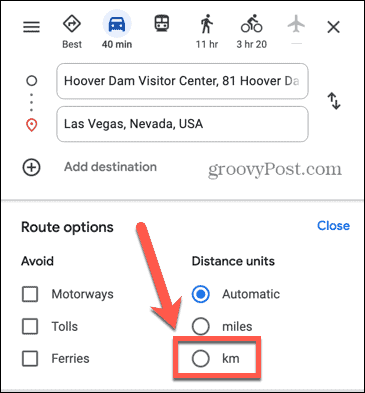
- Ihre Entfernungen werden nun in Kilometern angezeigt.
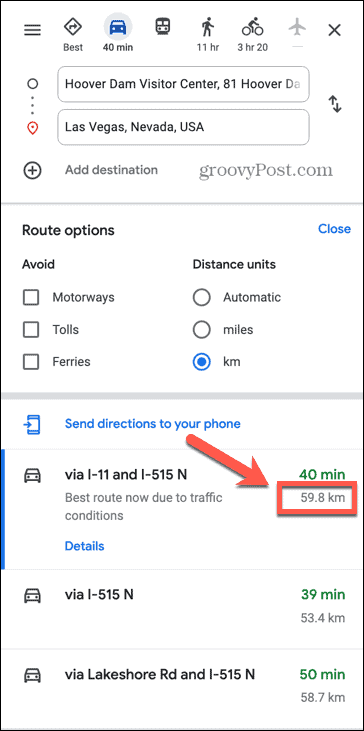
- Um zu Meilen zurückzukehren, klicken Sie auf Optionen erneut und Meilen auswählen.
- Alternativ können Sie einen neuen Wegbeschreibungssatz erstellen und die Entfernungseinheiten werden auf die Standardeinstellung zurückgesetzt.
Verwendung von Google Maps
Zu wissen, wie man in Google Maps Beschriftungen von Meilen auf Kilometer umstellt, ist nicht sofort offensichtlich. Es ist auch schwieriger als es sein muss, besonders auf einem PC oder Mac. Wenn Sie jedoch wissen, wie, können Sie nach Herzenslust zwischen metrisch und imperial wechseln.
Es gibt viele weitere nützliche Tipps und Tricks für Google Maps. Wenn Sie ein beeindruckenderes Aussehen wünschen, können Sie lernen Wie erstelle ich Google Maps 3D?. Sind Sie besorgt darüber, dass Google Maps jeden Ort speichert, nach dem Sie gesucht haben? Lernen So löschen Sie den Google Maps-Suchverlauf.
Wenn Sie feststellen, dass Google Maps nicht so genau ist, wie Sie möchten, können Sie lernen wie man Google Maps kalibriert nächste.
So finden Sie Ihren Windows 11-Produktschlüssel
Wenn Sie Ihren Windows 11-Produktschlüssel übertragen müssen oder ihn nur für eine Neuinstallation des Betriebssystems benötigen,...
